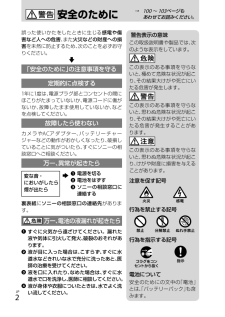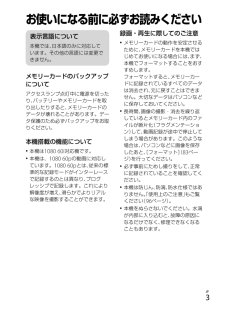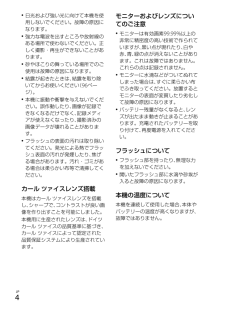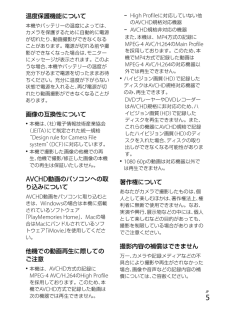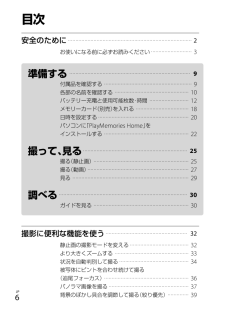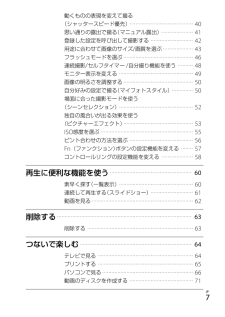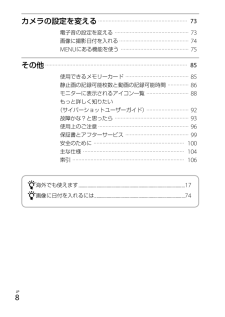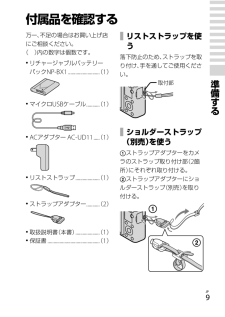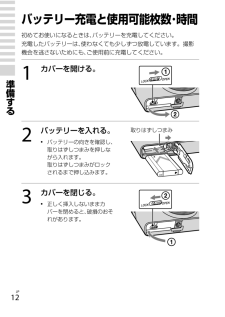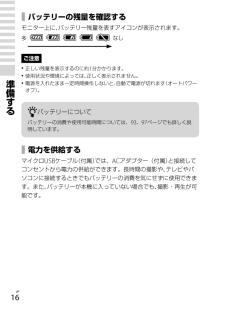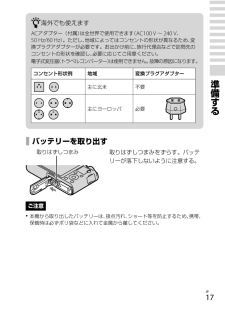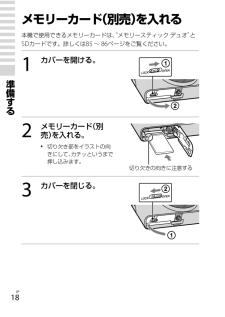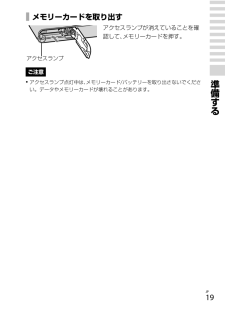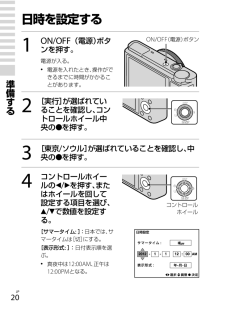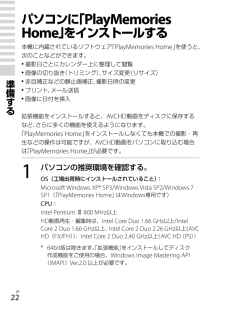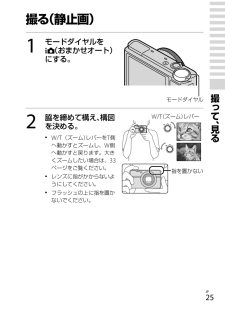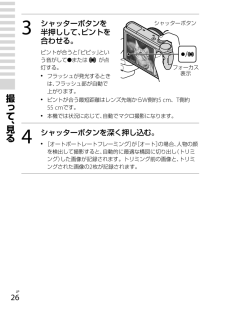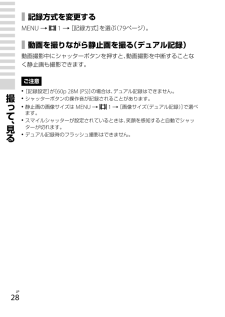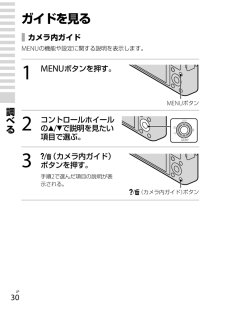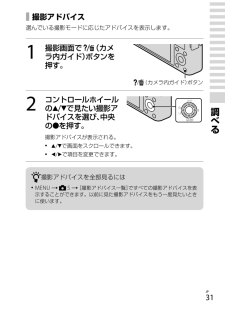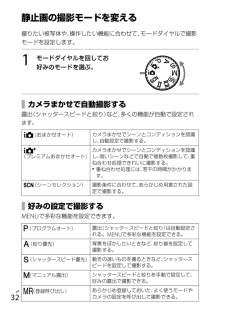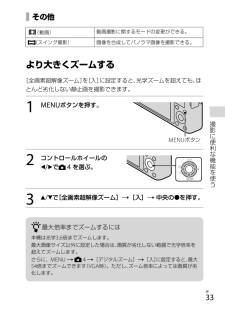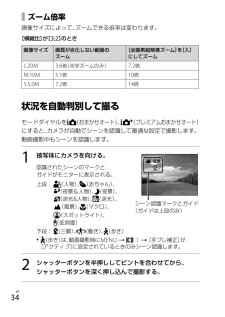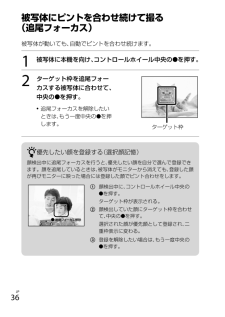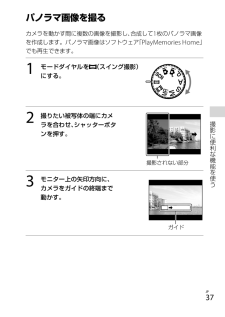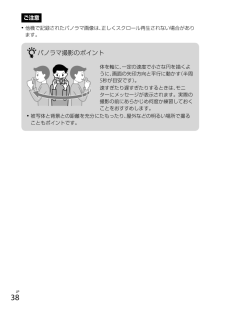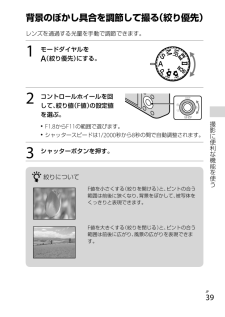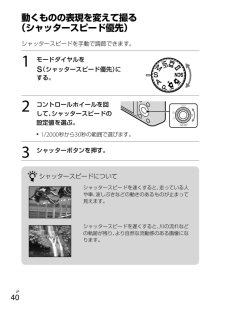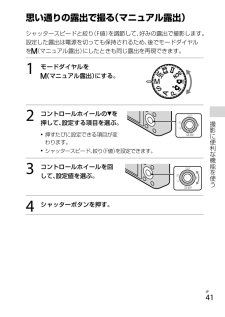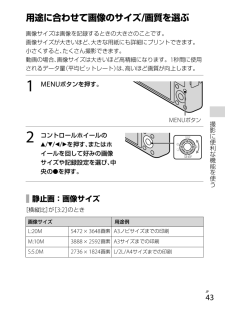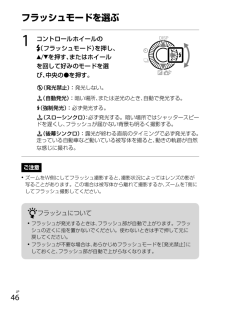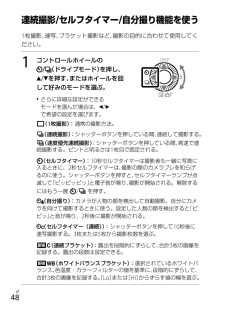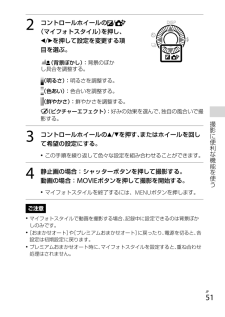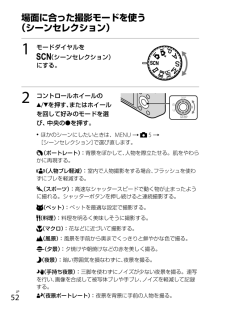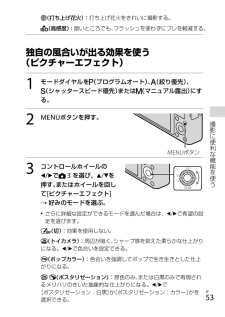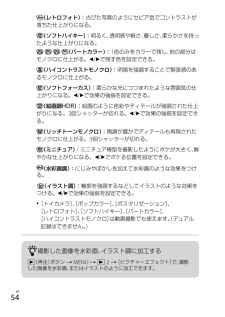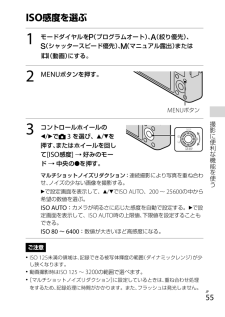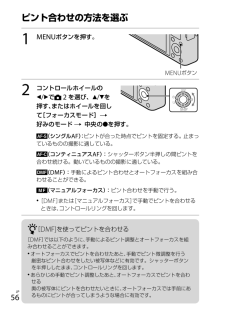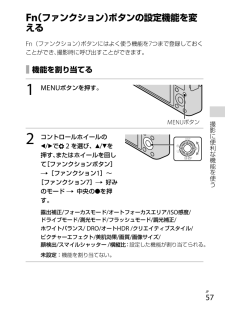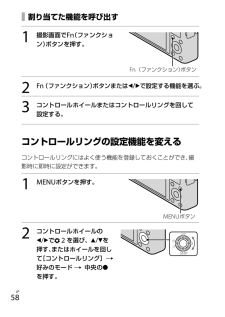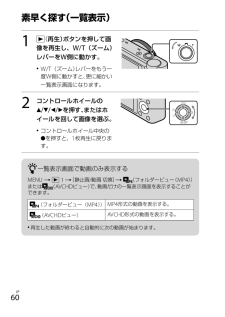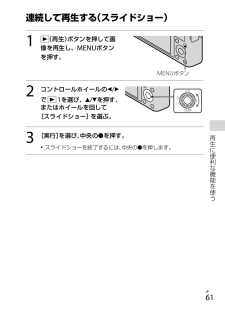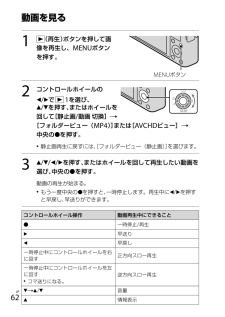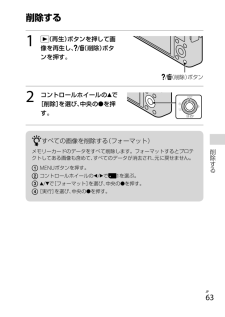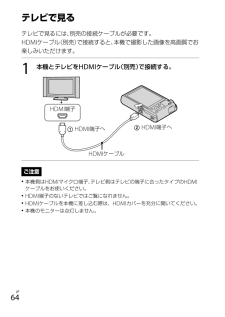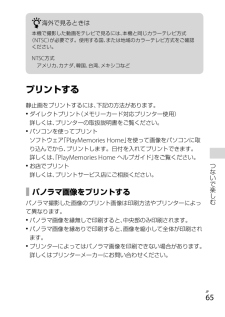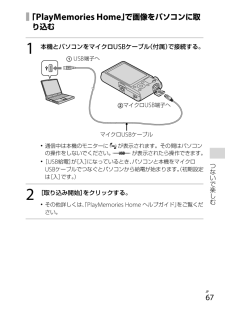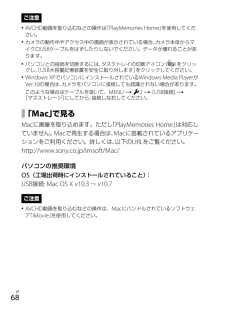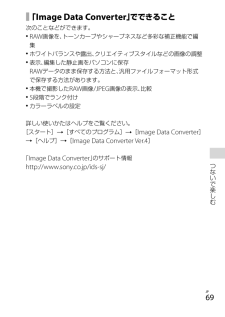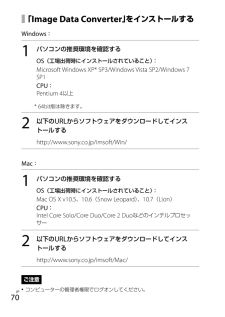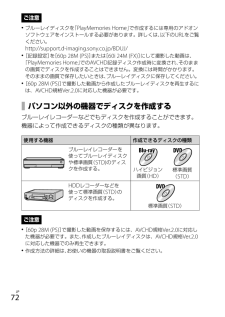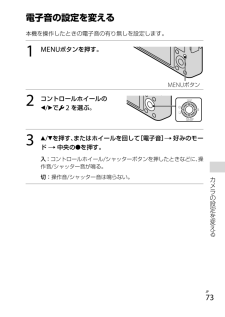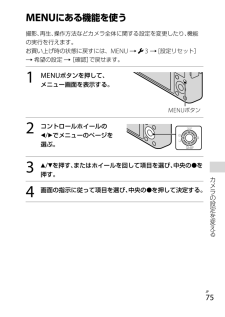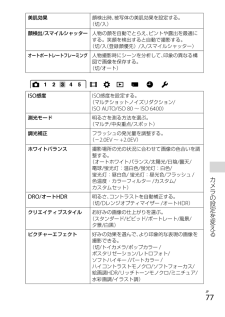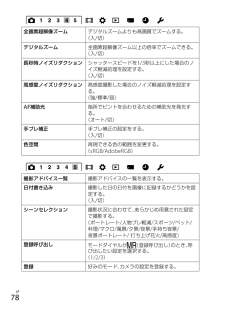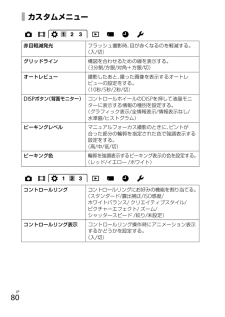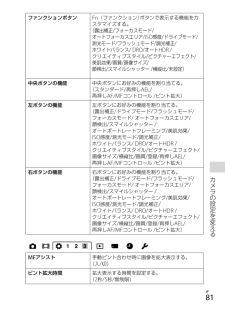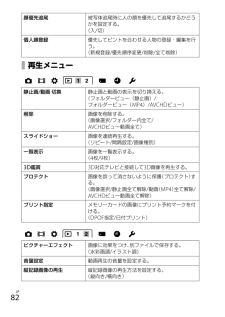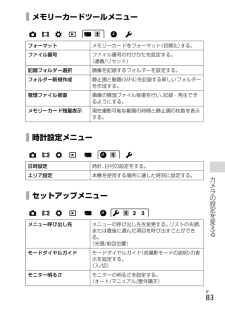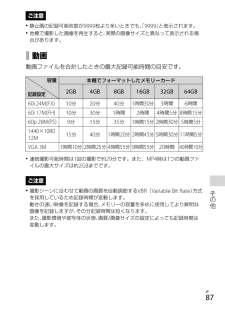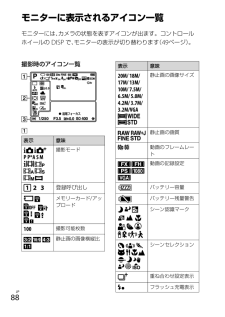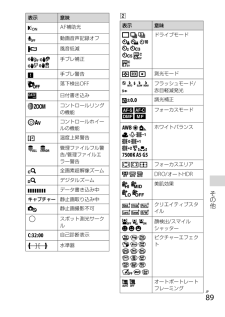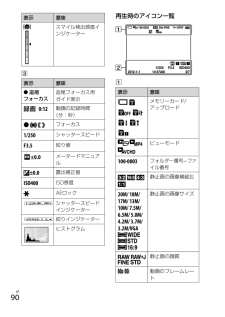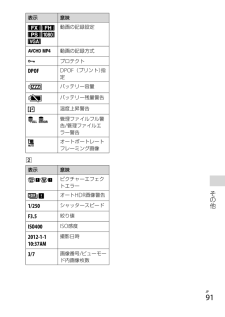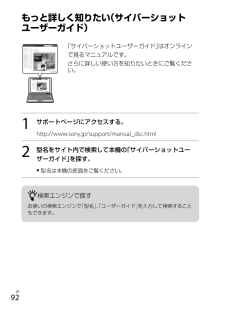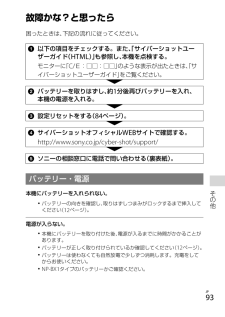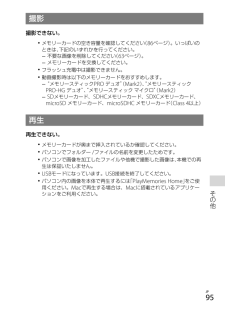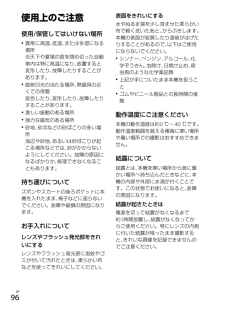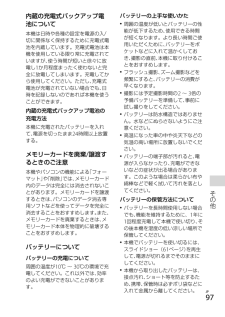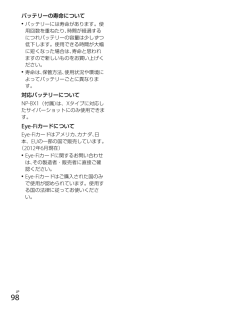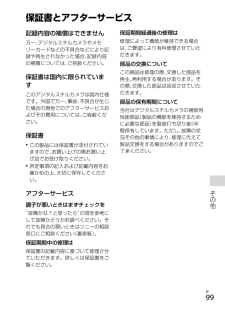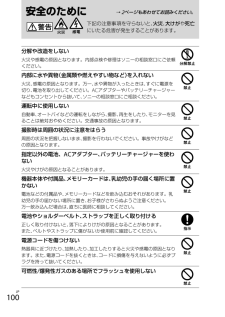32

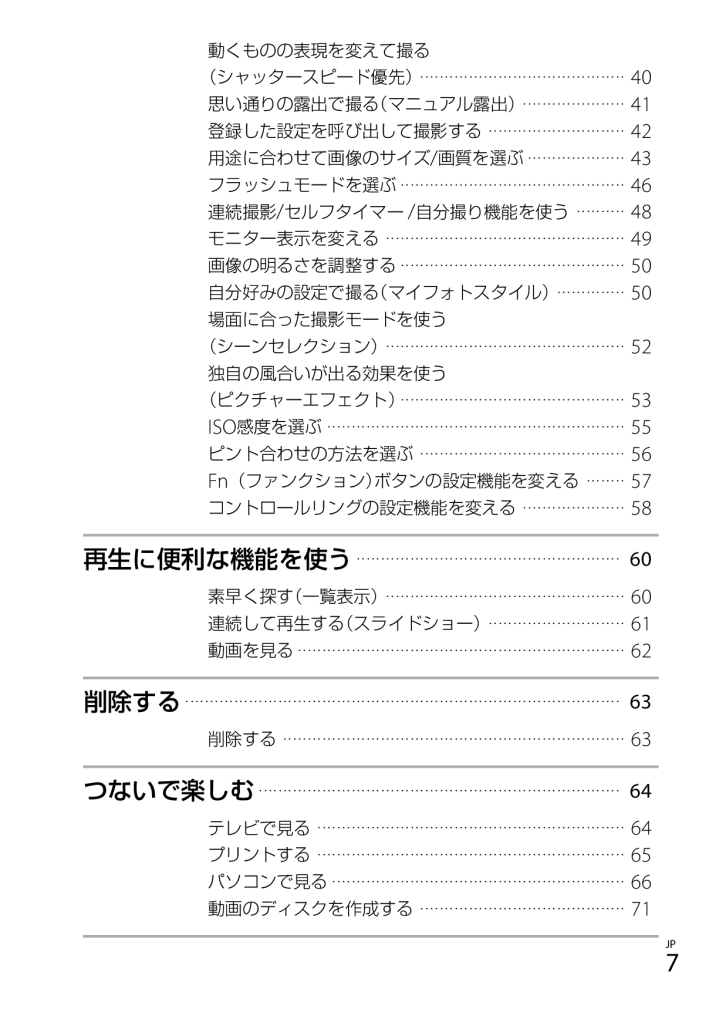
7 / 112 ページ
現在のページURL
動くものの表現を変えて撮る・・・・・・・・・・・・・・・・・・・・・ (シャッタースピード優先)・・・・・・・・・・・・・・・・・・・・・ 40・・・・・・・・・・・ 思い通りの露出で撮る(マニュアル露出)・・・・・・・・・・ 41・・・・・・・・・・・・・・ 登録した設定を呼び出して撮影する ・・・・・・・・・・・・・・ 42・・・・・・・・・・ 用途に合わせて画像のサイズ/画質を選ぶ・・・・・・・・・・ 43・・・・・・・・・・・・・・・・・・・・・・・ フラッシュモードを選ぶ・・・・・・・・・・・・・・・・・・・・・・・ 46・・・・・ 連続撮影/セルフタイマー /自分撮り機能を使う ・・・・・ 48・・・・・・・・・・・・・・・・・・・・・・・・ モニター表示を変える ・・・・・・・・・・・・・・・・・・・・・・・・・ 49・・・・・・・・・・・・・・・・・・・・・・・ 画像の明るさを調整する・・・・・・・・・・・・・・・・・・・・・・・ 50・・・・・・・ 自分好みの設定で撮る(マイフォトスタイル)・・・・・・・ 50場面に合った撮影モードを使う・・・・・・・・・・・・・・・・・・・・・・・・・ (シーンセレクション)・・・・・・・・・・・・・・・・・・・・・・・・ 52独自の風合いが出る効果を使う・ ・・・・・・・・・・・・・・・・・・・・・・ ・(ピクチャーエフェクト) ・・・・・・・・・・・・・・・・・・・・・・ 53・・・・・・・・・・・・・・・・・・・・・・・・・・・・・・ 55ISO感度を選ぶ ・・・・・・・・・・・・・・・・・・・・・・・・・・・・・・・ ・・・・・・・・・・・・・・・・・・・・・ ピント合わせの方法を選ぶ ・・・・・・・・・・・・・・・・・・・・・ 56・・・・ ボタンの設定機能を変える ・・・・ 57Fn(ファンクション)・・・・・・・・・・ コントロールリングの設定機能を変える ・・・・・・・・・・・ 58・・・・・・・・・・・・・・・・・・・・・・・・・・・ 再生に便利な機能を使う・・・・・・・・・・・・・・・・・・・・・・・・・・・ 60・・・・・・・・・・・・・・・・・・・・・・・・・ 素早く探す(一覧表示)・・・・・・・・・・・・・・・・・・・・・・・・ 60・・・・・・・・・・・・・・ 連続して再生する(スライドショー)・・・・・・・・・・・・・・ 61・ ・・・・・・・・・・・・・・・・・・・・・・・・・・・・・・・ ・動画を見る・・・・・・・・・・・・・・・・・・・・・・・・・・・・・・・・・・ 62・・・・・・・・・・・・・・・・・・・・・・・・・・・・・・・・・・・・・・・・・・・・ 削除する・・・・・・・・・・・・・・・・・・・・・・・・・・・・・・・・・・・・・・・・・・・・・ 63・・・・・・・・・・・・・・・・・・・・・・・・・・・・・・・・・・・ 削除する ・・・・・・・・・・・・・・・・・・・・・・・・・・・・・・・・・・・ 63・・・・・ ・・・・・・・・・・・・・・・・・・・・・・・・・・・・・・・ ・つないで楽しむ・・・・・・・・・・・・・・・・・・・・・・・・・・・・・・・・・・・・・ 64・・・・・・・・・・・・・・・・・・・・・・・・・・・・・・・ テレビで見る ・・・・・・・・・・・・・・・・・・・・・・・・・・・・・・・・ 64・・・・・・・・・・・・・・・・・・・・・・・・・・・・・・・ プリントする ・・・・・・・・・・・・・・・・・・・・・・・・・・・・・・・・ 65・・・・・・・・・・・・・・・・・・・・・・・・・・・・・・ パソコンで見る・・・・・・・・・・・・・・・・・・・・・・・・・・・・・・ 66・・・・・・・・・・・・・・・・・・・・・ 動画のディスクを作成する ・・・・・・・・・・・・・・・・・・・・・ 71JP7
参考になったと評価  86人が参考になったと評価しています。
86人が参考になったと評価しています。
このマニュアルの目次
-
1 .4-429-665-02(1)デジタルスチルカメラ...4-429-665-02(1)デジタルスチルカメラ取扱説明書準備する撮って、見る調べる撮影に便利な機能を使う再生に便利な機能を使う削除するつないで楽しむカメラの設定を変える電気製品は安全のための注意事項を守らないと、火災や人身事故になることがあります。この取扱説明書には、事故を防ぐための重要な注意事項と製品の取り扱いかたを示しています。この取扱説明書をよくお読みのうえ、製品を安全にお使いください。お読みになったあとは、いつでも見られるところに必ず保管してください。
-
2 .安全のために誤った使いかたをしたときに生じる感電や...安全のために誤った使いかたをしたときに生じる感電や傷害など人への危害、また火災などの財産への損害を未然に防止するため、次のことを必ずお守りください。「安全のために」の注意事項を守る定期的に点検する電源プラグ部とコンセントの間に1年に1度は、ほこりがたまっていないか、電源コードに傷がないか、故障したまま使用していないか、などを点検してください。故障したら使わないカ メ ラ やACア ダ プ タ ー、 ッ テリー チ ャ ーバジャーなどの動作がおかしくなったり、破損していることに気がついたら、すぐにソニーの相...
-
3 .お使いになる前に必ずお読みください表示言語について...お使いになる前に必ずお読みください表示言語について本機では、日本語のみに対応しています。その他の言語には変更できません。録画・再生に際してのご注意メモリーカードの動作を安定させるために、メモリーカードを本機ではじめてお使いになる場合には、まず、本機でフォーマットすることをおすすめします。フォーマットすると、メモリーカードに記録されているすべてのデータは消去され、元に戻すことはできません。大切なデータはパソコンなどに保存しておいてください。長時間、画像の撮影・消去を繰り返しているとメモリーカード内のファイ...
-
4 .日光および強い光に向けて本機を使用しないでくださ...日光および強い光に向けて本機を使用しないでください。故障の原因になります。強力な電波を出すところや放射線のある場所で使わないでください。正しく撮影・再生ができないことがあります。砂やほこりの舞っている場所でのご使用は故障の原因になります。結露が起きたときは、結露を取り除いてからお使いください 96ペー(ジ)。本機に振動や衝撃を与えないでください。誤作動したり、画像が記録できなくなるだけでなく、記録メディアが使えなくなったり、撮影済みの画像データが壊れることがあります。フラッシュの表面の汚れは取り...
-
5 .温度保護機能について本機やバッテリーの温度によって...温度保護機能について本機やバッテリーの温度によっては、カメラを保護するために自動的に電源が切れたり、動画撮影ができなくなることがあります。電源が切れる前や撮影ができなくなった場合は、モニターにメッセージが表示されます。このような場合、本機やバッテリーの温度が充分下がるまで電源を切ったままお待ちください。充分に温度が下がらない状態で電源を入れると、再び電源が切れたり動画撮影ができなくなることがあります。 High Profileに対応していない他のAVCHD規格対応機器本機は、社)(電子情報技術産業協...
-
6 .目次・・・・・・・・・・・・・・・・・・・・・・・...目次・・・・・・・・・・・・・・・・・・・・・・・・・・・・・・・・・・・・・・・・・ 安全のために・・・・・・・・・・・・・・・・・・・・・・・・・・・・・・・・・・・・・・・・・ 2・・・・・・・・・・・・・ お使いになる前に必ずお読みください・・・・・・・・・・・・・・ 3準備する9・・・・・・・・・・・・・・・・・・・・・・・・・・・・・・・・・・・・・・・・ ・・・・・・・・・・・・・・・・・・・・・・・・・・・・・・・・・・・・・・・・ ・・・・・・・・・・・・・・・・・・・・・・・・・・・...
-
7 .動くものの表現を変えて撮る・・・・・・・・・・・・...動くものの表現を変えて撮る・・・・・・・・・・・・・・・・・・・・・ (シャッタースピード優先)・・・・・・・・・・・・・・・・・・・・・ 40・・・・・・・・・・・ 思い通りの露出で撮る(マニュアル露出)・・・・・・・・・・ 41・・・・・・・・・・・・・・ 登録した設定を呼び出して撮影する ・・・・・・・・・・・・・・ 42・・・・・・・・・・ 用途に合わせて画像のサイズ/画質を選ぶ・・・・・・・・・・ 43・・・・・・・・・・・・・・・・・・・・・・・ フラッシュモードを選ぶ・・・・・・・・・・・・・...
-
8 .・・・・・・・・・・・・・・・・・・・・・・・・・...・・・・・・・・・・・・・・・・・・・・・・・・・・・・・ カメラの設定を変える・・・・・・・・・・・・・・・・・・・・・・・・・・・・・・ 73・・・・・・・・・・・・・・・・・・・・・・・・ 電子音の設定を変える ・・・・・・・・・・・・・・・・・・・・・・・・・ 73・・・・・・・・・・・・・・・・・・・・・・・ 画像に撮影日付を入れる・・・・・・・・・・・・・・・・・・・・・・・ 74・・・・・・・・・・・・・・・・・・・・・・ 75MENUにある機能を使う ・・・・・・・・・・・・・・・・・・・...
-
9 .付属品を確認する万一、不足の場合はお買い上げ店にご...付属品を確認する万一、不足の場合はお買い上げ店にご相談ください。( )内の数字は個数です。リチャージャブルバッテリーパックNP-BX1 .......................... 1)( リストストラップを使う落下防止のため、ストラップを取り付け、手を通してご使用くださ準い。備取付部(ACアダプター AC-UD11 ..... 1)するマイクロUSBケーブル ........... 1)( ショルダーストラップ(別売)を使うストラップアダプターをカメラのストラップ取り付け部 2箇(リ...
-
10 .各部の名前を確認する セルフタイマーランプ/スマ...各部の名前を確認する セルフタイマーランプ/スマイルシャッターランプ/AF補助光 電源/充電ランプ準ボタンON/OFF(電源) フラッシュ備 フラッシュの近くに指を置かなすいでください。るフラッシュが発光するときは、フラッシュ部が自動で上がります。使わないときは手で押して元に戻してください。 マイク ストラップ取り付け部 コントロールリング レンズ スピーカー 明るさセンサー 液晶モニターFnボタンボタンMOVIE(動画) マイクロUSB端子 MENUボタン コントロール...
-
11 . 三脚用ネジ穴ネジの長さが5.5mm未満の三脚... 三脚用ネジ穴ネジの長さが5.5mm未満の三脚を使う。5.5mm以上の三脚ではしっかり固定できず、本機を傷つけることがあります。 メモリーカード挿入口HDMIマイクロ端子 バッテリー /メモリーカードカバー アクセスランプ コントロールホイールの使いかた準備するコントロールホイールの上下左右には下記の機能が割り当てられています。また、左右ボタンにはお好みの機能を割り当てることができます。81ページ)(DISP画面表示切換 DISP)49ページ)((フラッシュモード 46ページ)(露出補正 ...
-
12 .バッテリー充電と使用可能枚数・時間初めてお使いにな...バッテリー充電と使用可能枚数・時間初めてお使いになるときは、バッテリーを充電してください。充電したバッテリーは、使わなくても少しずつ放電しています。撮影機会を逃さないためにも、ご使用前に充電してください。1バッテリーを入れる。3備カバーを開ける。2準カバーを閉じる。するJP12バッテリーの向きを確認し、取りはずしつまみを押しながら入れます。取りはずしつまみがロックされるまで押し込みます。正しく挿入しないままカバーを閉めると、破損のおそれがあります。取りはずしつまみ
-
13 .4本機とACアダプター(付属)をマイクロUSBケー...4本機とACアダプター(付属)をマイクロUSBケーブル(付属)でつなぎ、ACアダプターをコンセントに取り付ける。コンセントへ準備するカメラの電源/充電ランプがオレンジ色に点灯し、充電が始まる。充電中は本機の電源を切った状態にしておいてください。残量があるバッテリーも充電できます。電源/充電ランプが点滅し充電が完了しなかった場合は、一度バッテリーを取りはずし、再度装着してください。電源/充電ランプ点灯: 充電中消灯: 充電終了点滅: 充電エラー、または温度が適切な範囲にないための充電一時待機JP13
-
14 .ご注意ACアダプターをコンセントにつないでもカメ...ご注意ACアダプターをコンセントにつないでもカメラの電源/充電ランプが点滅する場合は、充電に適した温度範囲外にあるため一時待機状態になっています。充電に適した温度範囲に戻れば充電可能です。バッテリーの充電は周囲の温度が10℃∼ 30℃の環境で行ってください。バッテリーの端子が汚れていると正しく充電できない場合があります。バッテリーの端子を乾いた布または綿棒などで拭いてください。準付属のACアダプターを取り付けるときは、お手近なコンセントをお使いください。使用中、不具合が生じたときはすぐにコンセントから...
-
15 .ご注意パソコンから充電するときは、以下の点にもご...ご注意パソコンから充電するときは、以下の点にもご注意ください。 電源を接続していないノートパソコンと本機を接続した場合、 ノートパソコンの電池が消耗していきます。長時間充電しないでください。 本機をUSB接続したままパソコンの起動、 再起動、スリープモードからの復帰、終了操作を行わないでください。本体が正常に動作しなくなることがあります。これらの操作は、パソコンから本機を取りはずしてから行ってください。準 自作のパソコンや改造したパソコンでの充電は保証できません。 備 バッテリーの使用時間と撮影/...
-
16 . バッテリーの残量を確認するモニター上に、バッテ... バッテリーの残量を確認するモニター上に、バッテリー残量を表すアイコンが表示されます。多なしご注意準正しい残量を表示するのに約1分かかります。備する使用状況や環境によっては、正しく表示されません。電源を入れたまま一定時間操作しないと、自動で電源が切れます(オートパワーオフ)。バッテリーについてバッテリーの消費や使用可能時間については、93、97ページでも詳しく説明しています。 電力を供給するマイクロUSBケーブル(付属)では、ACアダプター(付属)と接続してコンセントから電力の供給ができます。長...
-
17 .海外でも使えますは全世界で使用できます AC10海外でも使えますは全世界で使用できます AC100 V ∼ 240 V、(ACアダプター(付属)。ただし、地域によってはコンセントの形状が異なるため、変50 Hz/60 Hz)換プラグアダプターが必要です。お出かけ前に、旅行代理店などで訪問先のコンセントの形状を確認し、必要に応じてご用意ください。電子式変圧器(トラベルコンバーター)は使用できません。故障の原因になります。コンセント形状例地域主に北米不要主にヨーロッパ必要 バッテリーを取り出す取りはずしつまみ準変換プラグアダプター備する取りはずしつまみを...
-
18 .メモリーカード(別売)を入れる本機で使用できるメモ...メモリーカード(別売)を入れる本機で使用できるメモリーカードは、メモリースティック デュオ”“とSDカードです。詳しくは85 ∼ 86ページをご覧ください。12準カバーを開ける。メモリーカード(別売)を入れる。備する3JP18切り欠き部をイラストの向きにして、カチッというまで押し込みます。カバーを閉じる。切り欠きの向きに注意する
-
19 . メモリーカードを取り出すアクセスランプが消えて... メモリーカードを取り出すアクセスランプが消えていることを確認して、メモリーカードを押す。アクセスランプご注意準アクセスランプ点灯中は、メモリーカード/バッテリーを取り出さないでください。データやメモリーカードが壊れることがあります。備するJP19
-
20 .日時を設定する1ボタON/OFF(電源)ンを押す。...日時を設定する1ボタON/OFF(電源)ンを押す。電源が入る。準備す(ボタンON/OFF 電源)電源を入れたとき、操作ができるまでに時間がかかることがあります。2[実行]が選ばれていることを確認し、コントロールホイール中央のを押す。34る[東京/ソウル]が選ばれていることを確認し、中央のを押す。コントロールホイールの/を押す、またはホイールを回して設定する項目を選び、/で数値を設定する。[サマータイム: ]:日本では、サマータイムは[切]にする。:日付表示順を選[表示形式: ]ぶ。JP20真...
-
21 .56手順4を繰り返して、すべて設定し、中央のを押...56手順4を繰り返して、すべて設定し、中央のを押す。[実行]が選ばれていることを確認し、中央のを押す。準 日付と時刻を合わせ直す備すはじめて電源を入れたときのみ、自動で日時設定画面が開きます。日時を合わせ直すときは、MENUボタンを押して、を選び、日時設定画面を開いてください。る1 [日時設定]JP21
-
22 .パソコンに PlayMemories「をインストー...パソコンに PlayMemories「をインストールするHome」本機に内蔵されているソフトウェア PlayMemories Home」「を使うと、次のことなどができます。撮影日ごとにカレンダー上に整理して閲覧画像の切り抜き(トリミング)サイズ変更、(リサイズ)赤目補正などの静止画補正、撮影日時の変更プリント、メール送信るす備準画像に日付を挿入拡張機能をインストールすると、AVCHD動画をディスクに保存するなど、さらに多くの機能を使えるようになります。「PlayMemories Home」をインス...
-
23 .2本機とパソコンの電源を入れ、マイクロUSBケーブ...2本機とパソコンの電源を入れ、マイクロUSBケーブル(付属)で接続する。 USB端子へマイクロUSB端子へ準備するマイクロUSBケーブルWindows 7:デバイスステージが表示される。34Windows 7: デバイスステージ上で「PlayMemories Home」を選ぶ。[コンピューWindows XP/Windows Vista:タ]Windows XPでは([マイコンピュータ][PMHOME] 「PMHOME.EXE」をダブルクリックする。モニターの指示に従ってインストールを進める。インス...
-
24 .ご注意パソコンにはコンピュータの管理者権限でログ...ご注意パソコンにはコンピュータの管理者権限でログオンしてください。をにしてください。MENU 2 [USB LUN設定][マルチ]デバイスステージが起動しないときは、コンピュータ][Windows 7使用時に、をダをクリックし、カメラアイコン メディアアイコン 「PMHOME.EXE」ブルクリックしてください。準備すでに PlayMemories Home」「がインストールされている場合でも、本機をパに登録してください。使用できる機ソコンに接続して PlayMemories Home」「...
-
25 .撮る(静止画)1モードダイヤルを(おまかせオート)...撮る(静止画)1モードダイヤルを(おまかせオート)にする。撮っモードダイヤル2脇を締めて構え、構図を決める。て、見(レバーW/T ズーム)るレバーをT側W/T(ズーム)へ動かすとズームし、W側へ動かすと戻ります。大きくズームしたい場合は、33ページをご覧ください。レンズに指がかからないようにしてください。指を置かないフラッシュの上に指を置かないでください。JP25
-
26 .3シャッターボタンを半押しして、ピントを合わせる。...3シャッターボタンを半押しして、ピントを合わせる。シャッターボタンピントが合うと「ピピッ」といが点う音がしてまたは灯する。/フォーカス表示フラッシュが発光するときは、フラッシュ部が自動で上がります。ピントが合う最短距離はレンズ先端からW側約5 cm、T側約55 cmです。本機では状況に応じて、自動でマクロ撮影になります。撮って、見る4JP26シャッターボタンを深く押し込む。[オートポートレートフレーミング][オート]がの場合、人物の顔を検出して撮影すると、自動的に最適な構図に切り出し(トリミング)...
-
27 .撮る(動画)1モードダイヤルを(おまかせオート)に...撮る(動画)1モードダイヤルを(おまかせオート)にする。シャッタースピードや絞りを希望の値に設定したいときは、モードダイヤルを(動画)にします。2ボタンMOVIE(動画)を押して、撮影を開始する。撮っモードダイヤルレバーるレバーをT側W/T(ズーム)へ動かすとズームし、W側へ動かすと戻ります。ボタンMOVIE(動画)3もう一度MOVIEボタンを押して、終了する。ご注意、見て(ズーム)W/T動画記録中にズームなどの操作をすると、カメラの動作音や操作音が記録されます。また、動画終了時、MOVIEボタンの...
-
28 . 記録方式を変更するを選ぶ 79ページ)(。1 ... 記録方式を変更するを選ぶ 79ページ)(。1 [記録方式]MENU (デュアル記録) 動画を撮りながら静止画を撮る動画撮影中にシャッターボタンを押すと、動画撮影を中断することなく静止画も撮影できます。ご注意撮[記録設定][がの場合は、デュアル記録はできません。60p 28M (PS)]っるJP28スマイルシャッターが設定されているときは、笑顔を感知すると自動でシャッターが切れます。、見静止画の画像サイズは MENU ます。てシャッターボタンの操作音が記録されることがあります。デュアル記...
-
29 .見る1(再生)ボタンを押す。(再生)ボタン次の画...見る1(再生)ボタンを押す。(再生)ボタン次の画像/前の画像を選ぶコントロールホイールの(次)/ (前)っレバーい 62ページ)(。拡大するには、W/T(ズーム)レバーをT側に動かしてください。 削除する ボタンを押す。/ (削除)コントロールホイール / (削除)ボタン コントロールホイールので[削除]を選び中央のを押す。 回転するボタンを押す。Fn(ファンクション) 撮影に戻る(再生)ボタンを押す。シャッターボタンを半押ししても撮影に戻ります。 電源を切るボタンを押す。ON/O...
-
30 .ガイドを見る カメラ内ガイドMENUの機能や設定...ガイドを見る カメラ内ガイドMENUの機能や設定に関する説明を表示します。1MENUボタンを押す。調MENUボタンべ2コントロールホイールの/で説明を見たい項目で選ぶ。3る/ (カメラ内ガイド)ボタンを押す。手順2で選んだ項目の説明が表示される。ボタン/ (カメラ内ガイド)JP30
-
31 . 撮影アドバイス選んでいる撮影モードに応じたアド... 撮影アドバイス選んでいる撮影モードに応じたアドバイスを表示します。1撮影画面で / (カメラ内ガイド)ボタンを押す。ボタン/ (カメラ内ガイド)2コントロールホイールの/で見たい撮影アドバイスを選び、中央のを押す。調べる撮影アドバイスが表示される。/で画面をスクロールできます。/で項目を変更できます。撮影アドバイスを全部見るにはですべての撮影アドバイスを表5 [撮影アドバイス一覧]示することができます。以前に見た撮影アドバイスをもう一度見たいときに使います。MENU JP31
-
32 .静止画の撮影モードを変える撮りたい被写体や、操作し...静止画の撮影モードを変える撮りたい被写体や、操作したい機能に合わせて、モードダイヤルで撮影モードを設定します。1モードダイヤルを回してお好みのモードを選ぶ。 カメラまかせで自動撮影する露出(シャッタースピードと絞り)など、多くの機能が自動で設定されます。(おまかせオート)カメラまかせでシーンとコンディションを認識し、自動設定で撮影する。カメラまかせでシーンとコンディションを認識(プレミアムおまかせオート) し、暗いシーンなどで自動で複数枚撮影して、重ね合わせ処理できれいに撮影する。 重ね合わせ処理には、...
-
33 . その他(動画)動画撮影に関するモードの変更がで... その他(動画)動画撮影に関するモードの変更ができる。(スイング撮影)画像を合成してパノラマ画像を撮影できる。より大きくズームする[全画素超解像ズーム][入]をに設定すると、光学ズームを超えても、ほとんど劣化しない静止画を撮影できます。1MENUボタンを押す。撮影に便MENUボタン2利な機コントロールホイールの/で 4 を選ぶ。能を使う3/で[全画素超解像ズーム][入] 中央のを押す。 最大倍率までズームするには本機は光学3.6倍までズームします。最大画像サイズ以外に設定した場合は、画質が...
-
34 . ズーム倍率画像サイズによって、ズームできる倍率... ズーム倍率画像サイズによって、ズームできる倍率は変わります。[横縦比][3:2]がのとき画像サイズ画質が劣化しない範囲のズーム[全画素超解像ズーム][入]をにしてズームL:20M(光学ズームのみ)3.6倍7.2倍M:10M5.1倍10倍S:5.0M7.2倍14倍状況を自動判別して撮るモードダイヤルを(おまかせオート)、(プレミアムおまかせオート)にすると、カメラが自動でシーンを認識して最適な設定で撮影します。動画撮影中もシーンを認識します。1被写体にカメラを向ける。認識されたシーンのマークとガイドがモニ...
-
35 . オート撮影の特徴プレミアムおまかせオートは、お... オート撮影の特徴プレミアムおまかせオートは、おまかせオートよりもさらに高画質で撮影し、必要に応じて重ね合わせ撮影を行います。プログラムオートは、ホワイトバランスやISOなど多彩な機能の設定を変えて撮るときに使います。撮影モード(おまかせオート)こんなときに使うカメラまかせでシ ーン認識をして、何枚も続けて撮影したいとき暗いシーンや逆光などの失敗しやすいシーンをきれいに撮影したいとき(プレミアムおまかせオート) (おまかせオート)よりも高画質な画像を撮影したいとき(プログラムオート)撮露出(シャッ...
-
36 .被写体にピントを合わせ続けて撮る(追尾フォーカス)...被写体にピントを合わせ続けて撮る(追尾フォーカス)被写体が動いても、自動でピントを合わせ続けます。12被写体に本機を向け、コントロールホイール中央のを押す。ターゲット枠を追尾フォーカスする被写体に合わせて、中央のを押す。追尾フォーカスを解除したいときは、もう一度中央のを押します。ターゲット枠(選択顔記憶)優先したい顔を登録する顔検出中に追尾フォーカスを行うと、優先したい顔を自分で選んで登録できます。顔を追尾しているときは、被写体がモニターから消えても、登録した顔が再びモニターに映った場合には登録し...
-
37 .パノラマ画像を撮るカメラを動かす間に複数の画像を撮...パノラマ画像を撮るカメラを動かす間に複数の画像を撮影し、合成して1枚のパノラマ画像を作成します。パノラマ画像はソフトウェア PlayMemories Home」「でも再生できます。12モードダイヤルを (スイング撮影)にする。撮りたい被写体の端にカメラを合わせ、シャッターボタンを押す。撮影に便利な機能撮影されない部分3を使モニター上の矢印方向に、カメラをガイドの終端まで動かす。うガイドJP37
-
38 .ご注意他機で記録されたパノラマ画像は、正しくスク...ご注意他機で記録されたパノラマ画像は、正しくスクロール再生されない場合があります。パ ノラマ撮影のポイント体を軸に、一定の速度で小さな円を描くように、画面の矢印方向と平行に動かす(半周。5秒が目安です)速すぎたり遅すぎたりするときは、モニターにメッセージが表示されます。実際の撮影の前にあらかじめ何度か練習しておくことをおすすめします。JP38被写体と背景との距離を充分にたもったり、屋外などの明るい場所で撮ることもポイントです。
-
39 .背景のぼかし具合を調節して撮る(絞り優先)レンズを...背景のぼかし具合を調節して撮る(絞り優先)レンズを通過する光量を手動で調節できます。12モードダイヤルを(絞り優先)にする。コントロールホイールを回して、絞り値 F値)(の設定値を選ぶ。3撮影F1.8からF11の範囲で選びます。シャッタースピードは1/2000秒から8秒の間で自動調整されます。に便利なシャッターボタンを押す。機能を使 絞りについてう(絞りを開ける) ピントの合うと、F値を小さくする範囲は前後に狭くなり、背景をぼかして、被写体をくっきりと表現できます。(絞りを閉じる) ピントの合うと、F...
-
40 .動くものの表現を変えて撮る(シャッタースピード優先...動くものの表現を変えて撮る(シャッタースピード優先)シャッタースピードを手動で調節できます。12モードダイヤルを(シャッタースピード優先)にする。コントロールホイールを回して、シャッタースピードの設定値を選ぶ。31/2000秒から30秒の範囲で選びます。シャッターボタンを押す。 シャッタースピードについてシャッタースピードを速くすると、走っている人や車、波しぶきなどの動きのあるものが止まって見えます。シャッタースピードを遅くすると、川の流れなどの軌跡が残り、より自然な流動感のある画像になります。JP40...
-
41 .思い通りの露出で撮る(マニュアル露出)シャッタース...思い通りの露出で撮る(マニュアル露出)シャッタースピードと絞り F値)(を調節して、好みの露出で撮影します。設定した露出は電源を切っても保持されるため、後でモードダイヤルにしたときも同じ露出を再現できます。を (マニュアル露出)1モードダイヤルを(マニュアル露出)にする。2コントロールホイールのを押して、設定する項目を選ぶ。撮押すたびに設定できる項目が変わります。便シャッタースピード、 (F値)絞りを設定できます。3に利な機能コントロールホイールを回して、設定値を選ぶ。4影シャッターボタンを押す。を使...
-
42 .登録した設定を呼び出して撮影するよく使うモードやカ...登録した設定を呼び出して撮影するよく使うモードやカメラの設定を3つまで本機に登録でき、(登録呼び出し)で呼び出せます。 設定を登録する1登録したい設定にする。以下の項目を登録できます。モードダイヤルで設定する撮影モード/絞り F値)/シャッタース(項目/ピード/露出補正/ (静止画撮影メニュー)ニュー) /光学ズーム倍率項目2プログラムシフトは登録できません。MENU 5 [登録] コントロールホイールの/で好みの番号を選ぶ 中央ので決定。 登録した設定を呼び出す12JP42(動画...
-
43 .用途に合わせて画像のサイズ/画質を選ぶ画像サイズは...用途に合わせて画像のサイズ/画質を選ぶ画像サイズは画像を記録するときの大きさのことです。画像サイズが大きいほど、大きな用紙にも詳細にプリントできます。小さくすると、たくさん撮影できます。動画の場合、画像サイズは大きいほど高精細になります。1秒間に使用されるデータ量(平均ビットレート) 高いほど画質が向上します。は、1MENUボタンを押す。撮MENUボタン2影にコントロールホイールの///を押す、またはホイールを回して好みの画像サイズや記録設定を選び、中央のを押す。便利な機能を使う 静止画:画像サ...
-
44 .[横縦比][16:9]がのとき画像サイズ用途例L:...[横縦比][16:9]がのとき画像サイズ用途例L:17M5472 3080画素 ハイビジョンテレビでの再生M:7.5M3648 2056画素S:4.2M2720 1528画素[横縦比][4:3]がのとき画像サイズ用途例L:18M4864 3648画素 パソコンでの表示M:10M3648 2736画素S:5.0M2592 1944画素VGA640 480画素Eメールに添付[横縦比][1:1]がのとき画像サイズ用途例L:13M3648 3648画素 中判カメラのような構図で撮影で...
-
45 . 動画:記録設定[記録方式][AVCHD]がのと... 動画:記録設定[記録方式][AVCHD]がのとき記録設定平均ビットレート 説明60i 24M(FX)24 Mbpsの最高画質で撮影す1920×1080(60i)60i 17M(FH)17 Mbpsの高画質で撮影する。1920×1080(60i)60p 28M (PS)28 Mbpsの最高画質で撮影1920×1080(60p)る。する。[記録方式][MP4]がのとき記録設定平均ビットレート 説明1440×1080 12M12 Mbps1440×1080で撮影する。VGA 3M3 MbpsVGAサイズで撮影...
-
46 .フラッシュモードを選ぶ1コントロールホイールの(フ...フラッシュモードを選ぶ1コントロールホイールの(フラッシュモード)を押し、またはホイール/を押す、を回して好みのモードを選び、中央のを押す。(発光禁止):発光しない。(自動発光):暗い場所、または逆光のとき、自動で発光する。(強制発光):必ず発光する。(スローシンクロ)必ず発光する。暗い場所ではシャッタースピー:ドを遅くし、フラッシュが届かない背景も明るく撮影する。(後幕シンクロ):露光が終わる直前のタイミングで必ず発光する。走っている自動車など動いている被写体を撮ると、動きの軌跡が自然な感じに撮れる...
-
47 . 使用可能なフラッシュモード設定している撮影モー... 使用可能なフラッシュモード設定している撮影モードや機能によって、選べるフラッシュモードが異なります。下の表で○は変更可能、×は変更不可能を表しています。選べないフラッシュモードはグレーで表示されます。撮影機能(おまかせオート)○(プレミアムおまかせオート)○○××○○○××(プログラムオート)○×○○○(絞り優先)○×○○○○×○○○(マニュアル露出)○×○○○便*(動画)○××××な*(スイング撮影)○××××ー○○○××をセ○×○××うク○○○××○×××××××○×○××××(シャッタースピード優...
-
48 .連続撮影/セルフタイマー/自分撮り機能を使う連写、...連続撮影/セルフタイマー/自分撮り機能を使う連写、ブラケット撮影など、撮影の目的に合わせて使用してく1枚撮影、ださい。1コントロールホイールのを押し、/ (ドライブモード)/を押す、またはホイールを回して好みのモードを選ぶ。 さらに詳細な設定ができるモードを選んだ場合は、/で希望の設定を選びます。(1枚撮影):通常の撮影方法。(連続撮影):シャッターボタンを押している間、連続して撮影する。(速度優先連続撮影):シャッターボタンを押している間、高速で連続撮影する。ピントと明るさは1枚目で固定される。...
-
49 .モニター表示を変える1コントロールホイールのDIS...モニター表示を変える1コントロールホイールのDISPを押して好みのモードを選ぶ。 選択できるモードはMENU 1[DISPボタン(背面モニター)で]設定できます。撮影時グラフィック表示:基本的な撮影情報を表示する。シャッタースピードと絞りをグラフィカルに表示する。全情報表示:撮影情報を表示する。撮情報表示なし:撮影情報を表示しない。に影便水準器:カメラの傾きを示す指標を表示する。水平状態のときは緑色になる。利なヒストグラム:画像の明暗をグラフ(ヒストグラム)で表示する。(お買い上げ時の設定では選べま...
-
50 .画像の明るさを調整する撮影モード M」「 以外では...画像の明るさを調整する撮影モード M」「 以外では、露出が自動的に設定されます(自動露出)。自動露出で設定された露出値を基準に、+側に補正すると、画像全体を明るく、−側に補正すると、画像全体を暗くできます(露出補正)。1コントロールホイールの2/を押す、またはホイールを回して希望の補正値を選ぶ。/(露出補正)を押す。+(オーバー)側:画像が明るくなる。−(アンダー)側:画像が暗くなる。自分好みの設定で撮る(マイフォトスタイル)マイフォトスタイルは、通常の画面とは異なるデザインで直感的にカメラを操作できる...
-
51 .2コントロールホイールの /(マイフォトスタイル)...2コントロールホイールの /(マイフォトスタイル)を押し、/を押して設定を変更する項目を選ぶ。(背景ぼかし):背景のぼかし具合を調整する。(明るさ):明るさを調整する。(色あい):色合いを調整する。(鮮やかさ):鮮やかさを調整する。(ピクチャーエフェクト):好みの効果を選んで、独自の風合いで撮影する。3影にコントロールホイールの/を押す、またはホイールを回して希望の設定にする。4撮便利な機この手順を繰り返して色々な設定を組み合わせることができます。能を静止画の場合:シャッターボタンを押して撮影する...
-
52 .場面に合った撮影モードを使う(シーンセレクション)...場面に合った撮影モードを使う(シーンセレクション)12モードダイヤルを(シーンセレクション)にする。コントロールホイールの/を押す、またはホイールを回して好みのモードを選び、中央のを押す。ほかのシーンにしたいときは、MENU [シーンセレクション]で選び直します。5(ポートレート):背景をぼかして、人物を際立たせる。肌をやわらかに再現する。(人物ブレ軽減):室内で人物撮影をする場合、フラッシュを使わずにブレを軽減する。(スポーツ):高速なシャッタースピードで動く物が止まったように撮れる。シャッタ...
-
53 .(打ち上げ花火):打ち上げ花火をきれいに撮影する。...(打ち上げ花火):打ち上げ花火をきれいに撮影する。(高感度):暗いところでも、フラッシュを使わずにブレを軽減する。独自の風合いが出る効果を使う(ピクチャーエフェクト)12モードダイヤルを (プログラムオート)、(絞り優先)、(シャッタースピード優先)または (マニュアル露出)にする。MENUボタンを押す。撮影に便利なMENUボタン3機能コントロールホイールの/で 3 を選び、/を押す、またはホイールを回して[ピクチャーエフェクト] 好みのモードを選ぶ。を使うさらに詳細な設定ができるモードを選んだ...
-
54 .(レトロフォト):古びた写真のようにセピア色でコン...(レトロフォト):古びた写真のようにセピア色でコントラストが落ちた仕上がりになる。(ソフトハイキー):明るく、透明感や軽さ、優しさ、柔らかさを持ったような仕上がりになる。(パートカラー) 1色のみをカラーで残し、:他の部分はモノクロに仕上がる。/で残す色を設定できる。(ハイコントラストモノクロ):明暗を強調することで緊張感のあるモノクロに仕上がる。(ソフトフォーカス):柔らかな光につつまれたような雰囲気の仕上がりになる。/で効果の強弱を設定できる。(絵画調HDR):絵画のように色彩やディテールが強調...
-
55 .ISO感度を選ぶ1モードダイヤルを (プログラムオ...ISO感度を選ぶ1モードダイヤルを (プログラムオート)、(絞り優先)、(シャッタースピード優先)、(マニュアル露出)または(動画)にする。2MENUボタンを押す。MENUボタン3撮影コントロールホイールの/で 3 を選び、/を押す、またはホイールを回して[ISO感度] 好みのモード 中央のを押す。に便利な機能を使マルチショットノイズリダクション:連続撮影により写真を重ね合わせ、ノイズの少ない画像を撮影する。うで設定画面を表示して、/でISO AUTO、200 ∼ 25600の中から...
-
56 .ピント合わせの方法を選ぶ1MENUボタンを押す。M...ピント合わせの方法を選ぶ1MENUボタンを押す。MENUボタン2コントロールホイールの/で 2 を選び、/を押す、またはホイールを回して[フォーカスモード] 好みのモード 中央のを押す。(シングルAF)ピントが合った時点でピントを固定する。止まっ:ているものの撮影に適している。(コンティニュアスAF):シャッターボタン半押しの間ピントを合わせ続ける。動いているものの撮影に適している。(DMF):手動によるピント合わせとオートフォーカスを組み合わせることができる。(マニュアルフォーカス):ピ...
-
57 .(ファンクション)ボタンの設定機能を変Fnえるボタ...(ファンクション)ボタンの設定機能を変Fnえるボタンにはよく使う機能を7つまで登録しておくFn(ファンクション)ことができ、撮影時に呼び出すことができます。 機能を割り当てる1MENUボタンを押す。撮MENUボタン2影にコントロールホイールの/で 2 を選び、/を押す、またはホイールを回して[ファンクションボタン][ファンクション1]∼[ファンクション7] 好みのモード 中央のを押す。便利な機能を使う露出補正/フォーカスモード/オートフォーカスエリア/ISO感度/ドライブモード/測光モー...
-
58 . 割り当てた機能を呼び出す1撮影画面でFn(ファ... 割り当てた機能を呼び出す1撮影画面でFn(ファンクション)ボタンを押す。ボタンFn(ファンクション)23(ファンクション)ボタンまたは/で設定する機能を選ぶ。Fnコントロールホイールまたはコントロールリングを回して設定する。コントロールリングの設定機能を変えるコントロールリングにはよく使う機能を登録しておくことができ、撮影時に即時に設定ができます。1MENUボタンを押す。MENUボタン2JP58コントロールホイールの/で 2 を選び、/を押す、またはホイールを回して[コントロールリング]好...
-
59 .スタンダード:撮影モードごとにカメラがおすすめする...スタンダード:撮影モードごとにカメラがおすすめする機能が割り当てられる。露出補正/ISO感度/ホワイトバランス/クリエイティブスタイル/ピクチャーエフェクト/ズーム/シャッタースピード/絞り 設定した機:能が割り当てられる。未設定:機能を割り当てない。撮影モード[スタンダード]時に割り当てられる機能(おまかせオート)ズーム(プレミアムおまかせオート)ズーム(プログラムオート)プログラムシフト(絞り優先)絞り(シャッタースピード優先)シャッタースピード撮(マニュアル露出)絞りに(スイング撮影)(シーンセレクシ...
-
60 .素早く探す(一覧表示)1(再生)ボタンを押して画像...素早く探す(一覧表示)1(再生)ボタンを押して画像を再生し、W/T(ズーム)レバーをW側に動かす。レバーをもう一W/T(ズーム)更に細かい度W側に動かすと、一覧表示画面になります。2コントロールホイールの///を押す、またはホイールを回して画像を選ぶ。コントロールホイール中央のを押すと、1枚再生に戻ります。一 覧表示画面で動画のみ表示する[静止画/動画 切換](フォルダービュー MP4)()1(AVCHDビュー) 動画だけの一覧表示画面を表示することがで、またはできます。MENU (...
-
61 .連続して再生する(スライドショー)1(再生)ボタン...連続して再生する(スライドショー)1(再生)ボタンを押して画像を再生し、MENUボタンを押す。MENUボタン23コントロールホイールの/で1を選び、/を押す、またはホイールを回して[スライドショー]を選ぶ。再[実行]を選び、中央のを押す。生にスライドショーを終了するには、中央のを押します。便利な機能を使うJP61
-
62 .動画を見る1(再生)ボタンを押して画像を再生し、M...動画を見る1(再生)ボタンを押して画像を再生し、MENUボタンを押す。MENUボタン2コントロールホイールの/で1を選び、/を押す、またはホイールを回して[静止画/動画 切換][フォルダービュー(MP4)または AVCHDビュー]][中央のを押す。3静止画再生に戻すには、フォルダービュー(静止画)を選びます。[]///を押す、またはホイールを回して再生したい動画を選び、中央のを押す。動画の再生が始まる。もう一度中央のを押すと、一時停止します。再生中に/を押すと早戻し、早送り...
-
63 .削除する1(再生)ボタンを押して画ボタ像を再生し、...削除する1(再生)ボタンを押して画ボタ像を再生し、 / (削除)ンを押す。ボタン/ (削除)2コントロールホイールので[削除]を選び、中央のを押す。(フォーマット)すべての画像を削除する削メモリーカードのデータをすべて削除します。フォーマットするとプロテクトしてある画像も含めて、すべてのデータが消去され、元に戻せません。除する MENUボタンを押す。 コントロールホイールの/で 1を選ぶ。[フォーマット]を選び、中央のを押す。 /で[実行]を選び、中央のを押す。JP63
-
64 .テレビで見るテレビで見るには、別売の接続ケーブルが...テレビで見るテレビで見るには、別売の接続ケーブルが必要です。(別売)で接続すると、本機で撮影した画像を高画質でおHDMIケーブル楽しみいただけます。1本機とテレビをHDMIケーブル(別売)で接続する。HDMI端子 HDMI端子へ HDMI端子へHDMIケーブルご注意本機側はHDMIマイクロ端子、テレビ側はテレビの端子に合ったタイプのHDMIケーブルをお使いください。HDMI端子のないテレビではご覧になれません。HDMIケーブルを本機に差し込む際は、HDMIカバーを充分に開いてください。JP64本...
-
65 .海外で見るときは本機で撮影した動画をテレビで見る...海外で見るときは本機で撮影した動画をテレビで見るには、本機と同じカラーテレビ方式が必要です。使用する国、または地域のカラーテレビ方式をご確認(NTSC)ください。NTSC方式アメリカ、カナダ、韓国、台湾、メキシコなどプリントする静止画をプリントするには、下記の方法があります。ダイレクトプリント(メモリーカード対応プリンター使用)詳しくは、プリンターの取扱説明書をご覧ください。パソコンを使ってプリントソフトウェア PlayMemories Home」「を使って画像をパソコンに取り込んでから、プリントしま...
-
66 .パソコンで見るサイバーショットで撮影した画像をパソ...パソコンで見るサイバーショットで撮影した画像をパソコンでご活用いただくために、以下のソフトウェアをお使いください。「Image Data Converter」RAW画像を現像できます。詳しくは69ページをご覧ください。 PlayMemories Home」Windowsのみ)「(撮影した静止画、動画を、パソコンに取り込んで閲覧や活用ができます。詳しくは PlayMemories Home ヘルプガイド」または「、(PlayMemories Homeサポートページ http://www.sony.co.j...
-
67 .で画像をパソコンに取「PlayMemories ...で画像をパソコンに取「PlayMemories Home」り込む1本機とパソコンをマイクロUSBケーブル(付属)で接続する。 USB端子へマイクロUSB端子へマイクロUSBケーブル通信中は本機のモニターにが表示されます。その間はパソコンが表示されたら操作できます。の操作をしないでください。がになっているとき、パソコンと本機をマイクロUSB給電][入](USBケーブルでつなぐとパソコンから給電が始まります。初期設定つ[ないは[入]です。)2で楽し[取り込み開始]をクリックする。むその他詳しくは、P...
-
68 .ご注意「を使用してくだAVCHD動画を取り込むな...ご注意「を使用してくだAVCHD動画を取り込むなどの操作は PlayMemories Home」さい。カメラの動作中やアクセス中の画面が表示されている場合、カメラ本体からマイクロUSBケーブルをはずしたりしないでください。データが壊れることがあります。パソコンとの接続を切断するには、タスクトレイの切断アイコン( )をクリックし、USB大容量記憶装置を安全に取り外します][をクリックしてください。Windows XPでパソコンにインストールされているWindows Media Playerがカメラをパ...
-
69 .でできること「Image Data Conver...でできること「Image Data Converter」次のことなどができます。トーンカーブやシャープネスなど多彩な補正機能で編RAW画像を、集ホワイトバランスや露出、クリエイティブスタイルなどの画像の調整表示、編集した静止画をパソコンに保存汎用ファイルフォーマット形式RAWデータのまま保存する方法と、で保存する方法があります。本機で撮影したRAW画像/JPEG画像の表示、比較5段階でランク付けカラーラベルの設定詳しい使いかたはヘルプをご覧ください。[スタート][すべてのプログラム][Im...
-
70 .をインストールする「Image Data Con...をインストールする「Image Data Converter」Windows:1パソコンの推奨環境を確認する:OS(工場出荷時にインストールされていること)Microsoft Windows XP* SP3/Windows Vista SP2/Windows 7SP1CPU:Pentium 4以上* 64bit版は除きます。2以下のURLからソフトウェアをダウンロードしてインストールするhttp://www.sony.co.jp/imsoft/Win/Mac:1パソコンの推奨環境を確認する:OS(工場出荷...
-
71 .動画のディスクを作成する本機で記録したAVCHD動...動画のディスクを作成する本機で記録したAVCHD動画からディスクを作成することができます。ディスクの種類によって再生可能な機器が異なります。お使いの再生機器に合わせて、作成するディスクの種類を選択してください。作成方法は、PlayMemories Home」「を使ってパソコンで作成する方法と、レコーダーなどのパソコン以外の機器を使って作成する方法を紹介します。ディスクの種類/目的記録できる動画画質再生機器PSFXFH○○○ブルーレイディスク再生機器(ソニー製ブルーレイディスクプレーヤー、プレイステーション ...
-
72 .ご注意ブルーレイディスクを PlayMemori...ご注意ブルーレイディスクを PlayMemories Home」「で作成するには専用のアドオンソフトウェアをインストールする必要があります。詳しくは、以下のURLをご覧ください。http://support.d-imaging.sony.co.jp/BDUJ/または 60i 24M (FX)][にして撮影した動画は、60p 28M (PS)]でのAVCHD記録ディスク作成時に変換され、そのまま「PlayMemories Home」[記録設定][をの画質でディスクを作成することはできません。変換には時間が...
-
73 .電子音の設定を変える本機を操作したときの電子音の有...電子音の設定を変える本機を操作したときの電子音の有り無しを設定します。1MENUボタンを押す。MENUボタン2コントロールホイールの/で 2 を選ぶ。3/を押す、またはホイールを回して[電子音] 好みのモード 中央のを押す。入:コントロールホイール/シャッターボタンを押したときなどに、操作音/シャッター音が鳴る。カ切:操作音/シャッター音は鳴らない。メラの設定を変えるJP73
-
74 .画像に撮影日付を入れる撮影した日付を画像に挿入する...画像に撮影日付を入れる撮影した日付を画像に挿入するように設定できます。1MENUボタンを押す。MENUボタン2コントロールホイールの/で 5 を選ぶ。3/を押す、またはホイールを回して[日付書き込み] 好みのモード 中央の●を押す。入:日付を挿入する。切:日付を挿入しない。ご注意画像に入れた日付表示は消せません。印刷時に日付を入れる設定にすると、二重で日付が印刷されます。[画質][がまたは RAW+JPEG][のときは日付は挿入されません。RAW]JP74
-
75 .MENUにある機能を使う撮影、再生、操作方法などカ...MENUにある機能を使う撮影、再生、操作方法などカメラ全体に関する設定を変更したり、機能の実行を行えます。お買い上げ時の状態に戻すには、MENU 希望の設定 [確認]で戻せます。13 [設定リセット]MENUボタンを押して、メニュー画面を表示する。MENUボタン234コントロールホイールの/でメニューのページを選ぶ。/を押す、またはホイールを回して項目を選び、中央のを押す。カメラ画面の指示に従って項目を選び、中央のを押して決定する。の設定を変えるJP75
-
76 . 静止画撮影メニュー画像サイズ横縦比静止画の画質... 静止画撮影メニュー画像サイズ横縦比静止画の画質を設定する。(RAW/RAW+JPEG/ファイン/スタンダード)パノラマ:画像サイズパノラマ画像のサイズを選択する。(標準/ワイド)パノラマ:撮影方向パノラマの撮影方向を設定する。(右/左/上/下)ドライブモード連続撮影などの撮影方法を設定する。(1枚撮影/連続撮影/速度優先連続撮影/セルフタイマー /自分撮り/セルフタイマー(連続)/連続ブラケット/ホワイトバランスブラケット)フラッシュモードフラッシュの発光方式を設定する。(発光禁止/自動発光/強制発光/...
-
77 .美肌効果顔検出時、被写体の美肌効果を設定する。(切...美肌効果顔検出時、被写体の美肌効果を設定する。(切/入)顔検出/スマイルシャッター 人物の顔を自動でとらえ、ピントや露出を最適にする。笑顔を検出すると自動で撮影する。(登録顔優先)/入/スマイルシャッター)(切/入オートポートレートフレーミング 人物撮影時にシーンを分析して、印象の異なる構図で画像を保存する。(切/オート)ISO感度ISO感度を設定する。(マルチショットノイズリダクション/ISO AUTO/ISO 80 ∼ ISO 6400)測光モード明るさを測る方法を選ぶ。(マルチ/中央重点/スポット)調...
-
78 .全画素超解像ズームデジタルズームよりも高画質でズー...全画素超解像ズームデジタルズームよりも高画質でズームする。(入/切)デジタルズーム全画素超解像ズーム以上の倍率でズームできる。(入/切)長秒時ノイズリダクションシャッタースピードを1/3秒以上にした場合のノイズ軽減処理を設定する。(入/切)高感度ノイズリダクション高感度撮影した場合のノイズ軽減処理を設定する。(強/標準/弱)AF補助光暗所でピントを合わせるための補助光を発光する。(オート/切)手ブレ補正手ブレ補正の設定をする。(入/切)色空間再現できる色の範囲を変更する。(sRGB/AdobeRGB)撮影ア...
-
79 . 動画撮影メニュー記録方式動画を記録するときの記... 動画撮影メニュー記録方式動画を記録するときの記録方式を設定する。(AVCHD/MP4)記録設定動画のサイズを選択する。(60i 24M(FX)/60i 17M(FH)/60p 28M (PS)/1440×1080 12M/VGA 3M)画像サイズ(デュアル記録) 動画記録中に撮影する画像サイズを設定する。(L: 17M/S: 4.2M(16:9のとき))L: 13M/S: 3.2M(4:3のとき)手ブレ補正手ブレ補正の設定をする。(アクティブ/スタンダード/切)音声記録動画撮影時、音声記録を行うかどうか...
-
80 . カスタムメニュー赤目軽減発光フラッシュ撮影時、... カスタムメニュー赤目軽減発光フラッシュ撮影時、目が赤くなるのを軽減する。(入/切)グリッドライン構図を合わせるための線を表示する。(3分割/方眼/対角+方眼/切)オートレビュー撮影したあと、撮った画像を表示するオートレビューの設定をする。(10秒/5秒/2秒/切)(背面モニター) コントロールホイールのDISPを押して液晶モニDISPボタンターに表示する情報の種別を設定する。(グラフィック表示/全情報表示/情報表示なし/水準器/ヒストグラム)ピーキングレベルピーキング色コントロールリングにお好みの機能を...
-
81 .ファンクションボタンボタンで表示する機能をカFn(...ファンクションボタンボタンで表示する機能をカFn(ファンクション)スタマイズする。(露出補正/フォーカスモード/オートフォーカスエリア/ISO感度/ドライブモード/測光モード/フラッシュモード/調光補正/ホワイトバランス/ DRO/オートHDR /クリエイティブスタイル/ピクチャーエフェクト/美肌効果/画質/画像サイズ/顔検出/スマイルシャッター /横縦比/未設定)中央ボタンの機能中央ボタンにお好みの機能を割り当てる。(スタンダード/再押しAEL/再押しAF/MFコントロール /ピント拡大)左ボタンの機能左...
-
82 .顔優先追尾被写体追尾時に人の顔を優先して追尾するか...顔優先追尾被写体追尾時に人の顔を優先して追尾するかどうかを設定する。(入/切)個人顔登録優先してピントを合わせる人物の登録・編集を行う。(新規登録/優先順序変更/削除/全て削除) 再生メニュー静止画/動画 切換静止画と動画の表示を切り換える。(フォルダービュー(静止画)/フォルダービュー(MP4)/AVCHDビュー)削除画像を削除する。(画像選択/フォルダー内全て/AVCHDビュー動画全て)スライドショー画像を連続再生する。(リピート/間隔設定/画像種別)一覧表示画像を一覧表示する。(4枚/9枚)3D鑑賞...
-
83 . メモリーカードツールメニューフォーマットファイ... メモリーカードツールメニューフォーマットファイル番号メモリーカードをフォーマット(初期化)する。ファイル番号の付けかたを設定する。(連番/リセット)記録フォルダー選択画像を記録するフォルダーを設定する。フォルダー新規作成静止画と動画 MP4)(を記録する新しいフォルダーを作成する。管理ファイル修復画像の管理ファイル修復を行い、記録・再生できるようにする。メモリーカード残量表示現在撮影可能な動画の時間と静止画の枚数を表示する。 時計設定メニュー日時設定時計、日付の設定をする。エリア設定本機を使用する場所...
-
84 .パワーセーブ開始時間自動的に電源が切れる時間を設定...パワーセーブ開始時間自動的に電源が切れる時間を設定する。(30分/5分/2分/1分)HDMI解像度HDMIからテレビに出力する解像度を選ぶ。(オート/1080p/1080i)HDMI機器制御ブラビアリンク対応のテレビと接続した場合、テレビのリモコンで操作するかどうか設定する。(入/切)アップロード設定*市販のEye-Fiカードを使うときのアップロード通信設定をする。(入/切)USB接続接続するパソコンやUSB機器に合わせて設定する。(オート/マスストレージ/MTP)USB LUN設定本機をUSBでパソコンな...
-
85 .使用できるメモリーカード以下の一覧を参考にして、使...使用できるメモリーカード以下の一覧を参考にして、使用するメモリーカードを選んでください。静止画撮影、または動画撮影で使用できるメモリーカードを○で表しています。対応メモリーカードメモリースティックPRO デュオメモリースティックPRO-HG デュオメモリースティックデュオメモリースティックマイクロ M2)(SDメモリーカードSDHCメモリーカードSDXCメモリーカードmicroSD メモリーカードmicroSDHC メモリーカード静止画動画本書での表現○○ Mark2のみ)(○○○×○○ Mark2のみ)...
-
86 .ご注意SDカードを動画撮影に使用するときは、S...ご注意SDカードを動画撮影に使用するときは、SDカードのclassも確認してください。SDXCメモリーカードに記録した映像は、exFATに対応していないパソコンや本機とマイクロUSBケーブルで接続して取り込んだり再生するAV機器などに、ことはできません。接続する機器がexFATに対応しているかを事前にご確認ください。対応していない機器に接続した場合、フォーマット(初期化)を促す表示がされる場合がありますが、決して実行しないでください。内容が全て失われます。exFATは、SDXCメモリーカードで使用されて...
-
87 .ご注意静止画の記録可能枚数が9999枚より多い...ご注意静止画の記録可能枚数が9999枚より多いときでも、9999」「と表示されます。他機で撮影した画像を再生すると、実際の画像サイズと異なって表示される場合があります。 動画動画ファイルを合計したときの最大記録可能時間の目安です。容量本機でフォーマットしたメモリーカード記録設定2GB4GB60i 24M(FX)10分60i 17M(FH)10分60p 28M(PS)1440×108012MVGA 3M8GB16GB20分40分1時間30分30分1時間2時間9分15分35分15分40分32GB64GB...
-
88 .モニターに表示されるアイコン一覧モニターには、カメ...モニターに表示されるアイコン一覧モニターには、カメラの状態を表すアイコンが出ます。コントロールホイールの DISP で、モニターの表示が切り替わります 49ページ)(。撮影時のアイコン一覧表示意味20M/ 18M/17M/ 13M/10M/ 7.5M/6.5M/ 5.0M/4.2M/ 3.7M/3.2M/VGA表示静止画の画像サイズ静止画の画質意味撮影モードP P*A S M動画のフレームレート動画の記録設定登録呼び出しメモリーカード/アップロード100バッテリー容量バッテリー残量警告シーン認識マーク撮影...
-
89 .表示意味AF補助光表示意味ドライブモード動画音声...表示意味AF補助光表示意味ドライブモード動画音声記録オフ風音低減手ブレ補正手ブレ警告測光モード落下検出OFFフラッシュモード/赤目軽減発光日付書き込みコントロールリングの機能コントロールホイールの機能±0.0調光補正フォーカスモードAWBホワイトバランス温度上昇警告管理ファイルフル警告/管理ファイルエラー警告全画素超解像ズームデジタルズームデータ書き込み中キャプチャー 静止画取り込み中静止画撮影不可スポット測光サークルC:32:00自己診断表示水準器7500K A5 G5フォーカスエリアDRO/オートHD...
-
90 .表示意味再生時のアイコン一覧スマイル検出感度インジ...表示意味再生時のアイコン一覧スマイル検出感度インジケーター表示意味 追尾フォーカス追尾フォーカス用ガイド表示録画 0:12表示メモリーカード/アップロード動画の記録時間(分:秒)フォーカス1/250シャッタースピードF3.5意味絞り値±0.0メータードマニュアル±0.0ビューモード露出補正値ISO400100-0003静止画の画像横縦比ISO感度AEロックシャッタースピードインジケーター絞りインジケーターヒストグラムフォルダー番号ファイル番号20M/ 18M/17M/ 13M/10M/ 7.5M/...
-
91 .表示意味動画の記録設定動画の記録方式DPOFプロ...表示意味動画の記録設定動画の記録方式DPOFプロテクト指DPOF(プリント)定バッテリー容量バッテリー残量警告温度上昇警告管理ファイルフル警告/管理ファイルエラー警告オートポートレートフレーミング画像表示意味ピクチャーエフェクトエラーそのオートHDR画像警告1/250F3.5絞り値ISO400ISO感度2012-1-110:37AM撮影日時3/7他シャッタースピード画像番号/ビューモード内画像枚数JP91
-
92 .もっと詳しく知りたい(サイバーショットユーザーガイ...もっと詳しく知りたい(サイバーショットユーザーガイド)「サイバーショットユーザーガイド」はオンラインで見るマニュアルです。さらに詳しい使い方を知りたいときにご覧ください。1サポートページにアクセスする。2型名をサイト内で検索して本機の「サイバーショットユーザーガイド」を探す。http://www.sony.jp/support/manual_dsc.html 型名は本機の底面をご覧ください。検索エンジンで探すお使いの検索エンジンで「型名」 ユーザーガイド」「、を入力して検索することもできます。JP92
-
93 .故障かな?と思ったら困ったときは、下記の流れに従っ...故障かな?と思ったら困ったときは、下記の流れに従ってください。 以下の項目をチェックする。また、サイバーショットユー「ザーガイド HTML)も参照し、(」本機を点検する。モニターに C/E:□□:□□」「のような表示が出たときは、サ「イバーショットユーザーガイド」をご覧ください。 バッテリーを取りはずし、 1分後再びバッテリーを入れ、約本機の電源を入れる。 設定リセットをする 84ページ)(。 サイバーショットオフィシャルWEBサイトで確認する。http://www.sony.co.jp/cyber...
-
94 .電源が切れる。本機やバッテリーの温度によっては、...電源が切れる。本機やバッテリーの温度によっては、カメラを保護するために、自動的に電源が切れることがあります。この場合は、電源が切れる前にモニターにメッセージが表示されます。操作しない状態が一定時間続くと、バッテリーの消耗を防ぐため、自動的に電源が切れます。電源を入れ直してください。バッテリーの残量表示が正しくない。温度が極端に高い、または低いところで使用しているときの現象です。使用回数や経年変化により、バッテリー容量は低下します。使用できる時間が大幅に短くなった場合は、バッテリーの寿命です。新しいも...
-
95 .撮影撮影できない。メモリーカードの空き容量を確認...撮影撮影できない。メモリーカードの空き容量を確認してください 86ページ)(。いっぱいのときは、下記のいずれかを行ってください。(。 不要な画像を削除してください 63ページ) メモリーカードを交換してください。フラッシュ充電中は撮影できません。動画撮影時は以下のメモリーカードをおすすめします。“メモリースティックPRO デュオ”Mark2) メモリースティック(“、“、(PRO-HG デュオ” メモリースティック マイクロ”Mark2) SDメモリーカード、SDHCメモリーカード、SDXCメ...
-
96 .使用上のご注意使用/保管してはいけない場所異常...使用上のご注意使用/保管してはいけない場所異常に高温、低温、または多湿になる場所炎天下や夏場の窓を閉め切った自動車内は特に高温になり、放置すると変形したり、故障したりすることがあります。直射日光の当たる場所、熱器具の近くでの保管変色したり、変形したり、故障したりすることがあります。激しい振動のある場所強力な磁気のある場所砂地、砂浜などの砂ぼこりの多い場所海辺や砂地、あるいは砂ぼこりが起こる場所などでは、砂がかからないようにしてください。故障の原因になるばかりか、修理できなくなることもあります。持ち...
-
97 .内蔵の充電式バックアップ電池について本機は日時や各...内蔵の充電式バックアップ電池について本機は日時や各種の設定を電源の入/切に関係なく保持するために充電式電池を内蔵しています。充電式電池は本機を使用している限り常に充電されていますが、使う時間が短いと徐々に放電し1か月程度まったく使わないと完全に放電してしまいます。充電してから使用してください。ただし、充電式電池が充電されていない場合でも、日時を記録しないのであれば本機を使うことができます。内蔵の充電式バックアップ電池の充電方法本機に充電されたバッテリーを入れて、電源を切ったまま24時間以上放置する。メモリー...
-
98 .バッテリーの寿命についてバッテリーには寿命があり...バッテリーの寿命についてバッテリーには寿命があります。使用回数を重ねたり、時間が経過するにつれバッテリーの容量は少しずつ低下します。使用できる時間が大幅に短くなった場合は、寿命と思われますので新しいものをお買い上げください。寿命は、保管方法、使用状況や環境によってバッテリーごとに異なります。対応バッテリーについては、NP-BX1(付属) Xタイプに対応したサイバーショットにのみ使用できます。Eye-Fiカードについてカナダ、日Eye-Fiカードはアメリカ、本、EUの一部の国で販売しています。(2012年...
-
99 .保証書とアフターサービス記録内容の補償はできません...保証書とアフターサービス記録内容の補償はできません保証期間経過後の修理は万一、デジタルスチルカメラやメモリーカードなどの不具合などにより記録や再生されなかった場合、記録内容の補償については、ご容赦ください。修理によって機能が維持できる場合は、ご要望により有料修理させていただきます。保証書は国内に限られていますこのデジタルスチルカメラは国内仕様です。外国で万一、事故、不具合が生じた場合の現地でのアフターサービスおよびその費用については、ご容赦ください。保証書この製品には保証書が添付されていますので、お買い上...
-
100 .安全のために→ 2ページもあわせてお読みください。...安全のために→ 2ページもあわせてお読みください。下記の注意事項を守らないと、火災、大けがや死亡にいたる危害が発生することがあります。分解や改造をしない火災や感電の原因となります。内部点検や修理はソニーの相談窓口にご依頼ください。内部に水や異物(金属類や燃えやすい物など)を入れない火災、感電の原因となります。万一、水や異物が入ったときは、すぐに電源を切り、電池を取り出してください。ACアダプターやバッテリーチャージャーなどもコンセントから抜いて、ソニーの相談窓口にご相談ください。運転中に使用しない自動車、オ...





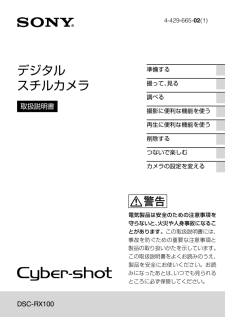


![前ページ カーソルキー[←]でも移動](http://gizport.jp/static/images/arrow_left2.png)